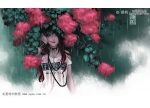2. 使用Photoshop笔刷为线稿着色
第一步
现在,已经有一些部分填充了纯色,为了使它们更动感和立体,我们需要进行纹理添加和色彩混合。首先,我们准备好所需的笔刷。使用画笔工具(B),然后单击画布上鼠标右键。找到小齿轮图标,显示下拉选项菜单。选择干介质画笔(Dry Media Brushes),把它们添加到你的画笔设置。

第二步
现在选择我们的“皮肤(Skin)”图层,按住Alt键并单击图层面板底部的新建新图层图标。勾选下面的复选框:使用前一图层创建剪贴蒙版。然后点击OK按钮。于是你有了一个新的图层,由一个小箭头图标连接着你的“皮肤”图层。现在,你可以在皮肤的轮廓内绘画,而不担心画出面部和身体的边缘。

在我们刚才添加的画笔里选择[软油彩蜡笔],在女孩的脖子上稍微画上几笔蔷薇色的阴影。

第三步
现在我们来慢慢雕琢出少女身体轮廓,主要在于更多的阴影的使用。不要害怕使用不同色系的阴影色。打个比方,像淡蓝或者丁香紫这些冷色调的颜色十分适合作为阴影色,而温暖明亮的颜色就适合用来上高光。用柔和的淡紫色给颈部画上淡淡的下巴投影。用同色系的淡紫色描绘出肩部并且要把手臂与胸前的界限区分出来,同时用明亮的高光来突显光滑的皮肤。
人的身体跟世间万物一样,皮肤会反射出周围环境和物体的光线和颜色,与周围融合。画出带环境色的投影可以帮助我们将物体塑造得更加生动真实、形象立体。

接着在姑娘的脸上用粉色画出粉嫩的腮红。继续用淡紫色画笔加深少女的眼睑,同时也突出一下颧骨。

第四步
接下来就是面部主要细节的绘制。首先用钢笔工具(P)画出浓密的睫毛,在内眼角处用钢笔先点一个起点,然后勾一条曲线,单击并按住Alt键来改变下图所示锚点的方向,然后继续再画一条曲线连接到眼睛的外眼角处。

通过连接到最初的起点来关闭路径。点击鼠标的右键找到下拉菜单中的建立选区选项并单击,在对话框中将羽化半径设置为0,然后就由钢笔路径得到了一个类似“蚂蚁线”的选区。

最后用油漆桶工具(G)工具将选区填充为巧克力棕色。